¶ KPI-Wert
Dieses Widget zeigt den Echtzeitwert eines KPIs an. Wenn du auf die Zahl klickst (auf dem Computer ) oder sie lange gedrückt hältst (auf dem Smartphone
), siehst du eine Pop-up-Karte die die Liste und den Standort der betroffenen Assets zeigt.

¶ Entwicklung von KPIs
Dieses Widget zeigt den aktuellen Wert des ausgewählten KPIs und die Entwicklung dieses KPIs innerhalb des konfigurierten Zeitrahmens an. Wenn du auf die Zahl klickst (auf dem Computer ) oder sie lange gedrückt hältst (auf dem Smartphone
), siehst du eine Pop-up-Karte die die Liste und den Standort der betroffenen Assets zeigt.
Du kannst den anzuzeigenden Zeitbereich ändern, indem du auf die Schaltfläche in Form eines Kalenders in der oberen rechten Ecke des KPIs klickst und dann den gewünschten Zeitbereich auswählst.
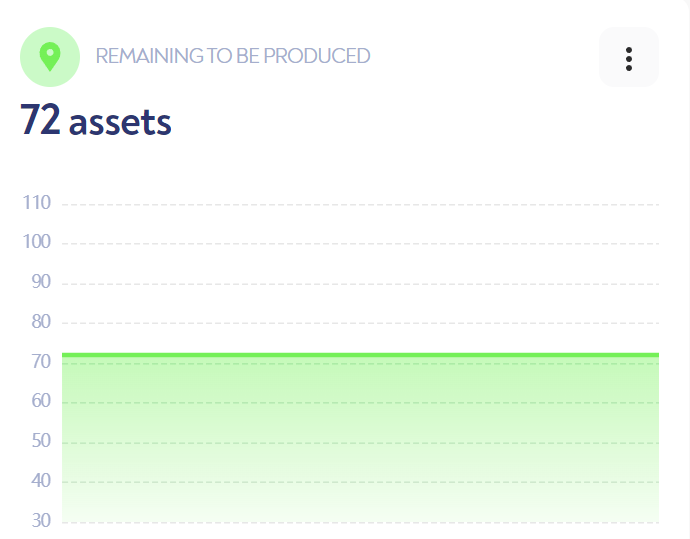
¶ Evolution von gestapelten KPIs
Dieses Widget zeigt die kumulierte Entwicklung dieses KPI im Zeitverlauf entlang einer definierten Achse.
Du kannst den anzuzeigenden Zeitbereich ändern, indem du auf die Schaltfläche in Form eines Kalenders in der oberen rechten Ecke des KPIs klickst und dann den gewünschten Zeitbereich auswählst.
Du kannst bestimmte Kurven ein- oder ausblenden, indem du auf ihren Namen in der Legende klickst.
Du kannst dir auch nur eine davon anzeigen lassen, indem du die Suchfunktion nutzt (klicke auf die Lupe und suche die Kurve, die du anzeigen möchtest).
Vorsicht: die Suchleiste ist nur auf ausreichend breiten Widgets sichtbar.
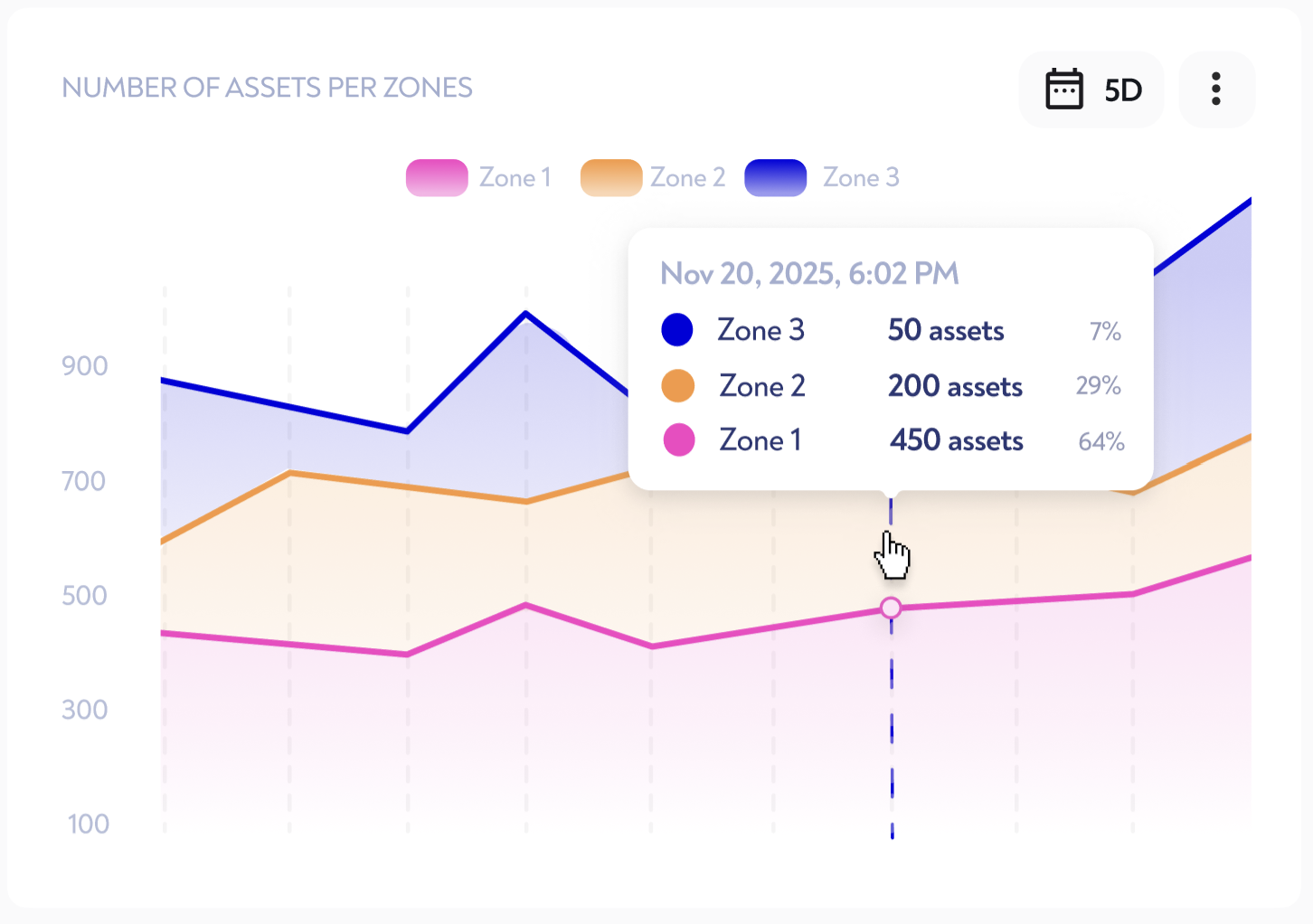
¶ Tortendiagramm
Das Tortendiagramm-Widget zeigt die Werte eines KPIs verteilt nach den von dir definierten Kriterien an. Beim Mouseover (auf dem Computer ) oder Tippen (auf dem Smartphone
) auf einen Teil des Tortendiagramms erscheint ein Tooltip mit dem Wert des KPI in diesem Abschnitt und dem dazugehörigen Prozentsatz.
Wenn du auf einen Teil des Tortendiagramms klickst (auf dem Computer ) oder lange darauf drückst (auf dem Smartphone
), siehst du eine Pop-up-Karte die die Liste und den Standort der betroffenen Assets zeigt.
Du kannst einzelne Anteile ein- oder ausblenden, indem du in der Legende auf ihren Namen klickst.
Du kannst dir auch nur eine davon anzeigen lassen, indem du die Suchfunktion nutzt (klicke auf die Lupe und suche die Kurve, die du anzeigen möchtest).
Vorsicht: die Suchleiste ist nur auf ausreichend breiten Widgets sichtbar.
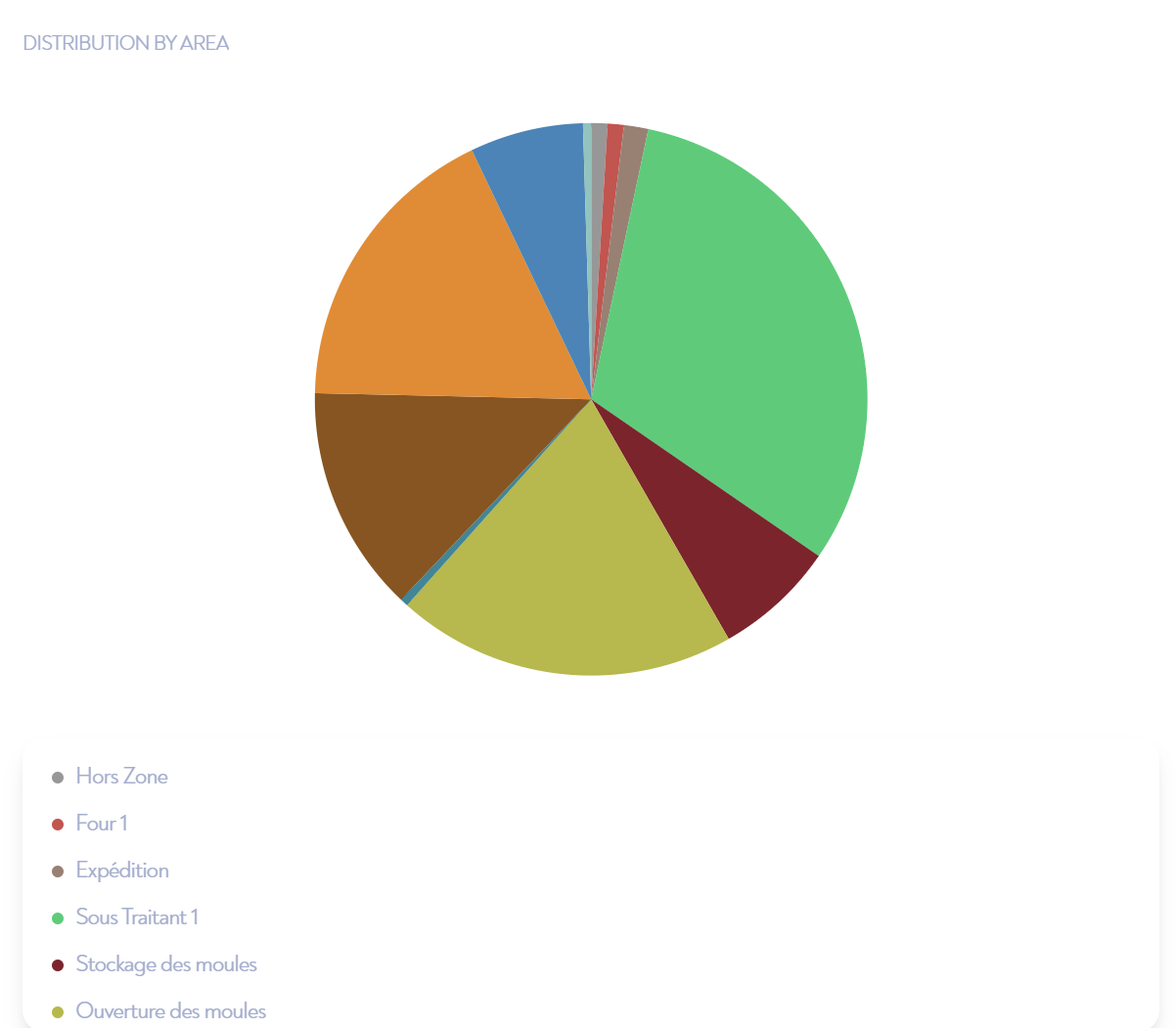
¶ Histogramm
Ein Histogramm-Widget ist ein Diagramm, das die nach einem von dir gewählten Kriterium verteilten Assets anzeigt. Beim Mouseover (auf dem Computer ) oder Tippen (auf dem Smartphone
) auf einen Abschnitt des Histogramms erscheint ein Info-Bull mit dem Wert des KPI in diesem Abschnitt und dem dazugehörigen Prozentsatz.
Wenn du auf einen Histogrammbalken klickst (auf dem Computer ) oder ihn lange drückst (auf dem Smartphone
), siehst du eine Pop-up-Karte die die Liste und den Standort der betroffenen Assets zeigt.
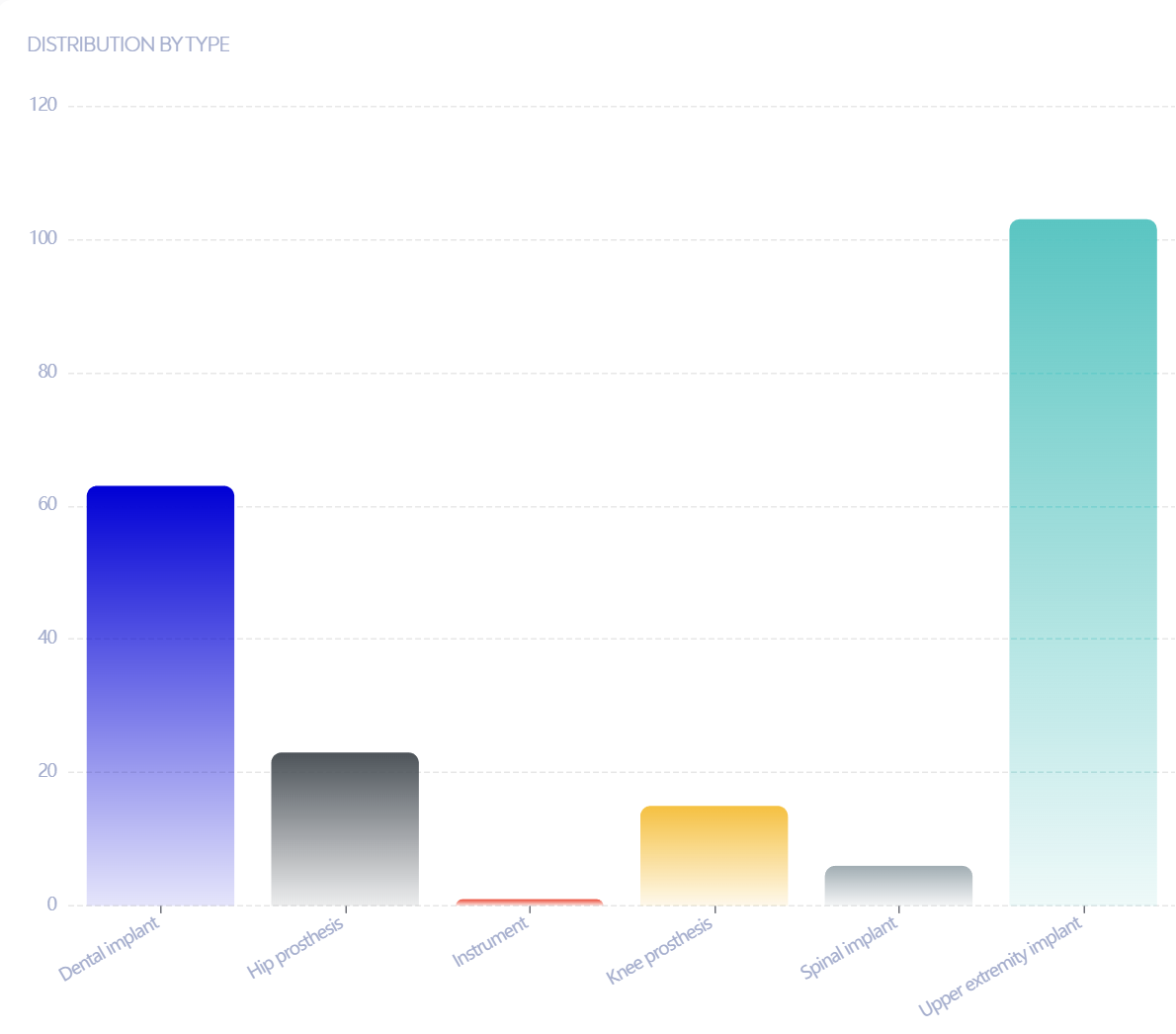
¶ Gestapeltes Histogramm
Ein gestapeltes Histogramm ist ein Diagrammtyp, der mehrere Datenreihen in Form von übereinander gestapelten Balken darstellt. Die Daten werden dann auf zwei Eigenschaften Ihrer Wahl verteilt, eine auf der Abszisse und eine auf der Ordinate, was gestapelte Balken bildet.
So list und interpretierst du ein gestapeltes Histogramm :
-
Horizontale Achse (X) : Horizontale Achse stellt eine erste Verteilung auf eine Eigenschaft (z.B. Zone oder Staat) dar
-
Vertikale Achse (Y) : Die vertikale Achse stellt den Gesamtwert dar (der eine Anzahl von Vermögenswerten, eine Summe oder ein Durchschnitt von Werten sein kann).
-
Gestapelte Segmente : Jeder Balken ist in farbige Segmente unterteilt, in denen sich die Werte befinden, die dem Schnittpunkt zweier Eigenschaften entsprechen, z. B. die Anzahl der Assets in Bereich A und Zustand X oder die Summe der Gewichte der Assets in Bereich A und Zustand X.
-
Ablesen der Werte : Um den individuellen Beitrag eines farbigen Segments zur Eigenschaft auf der Abszisse zu bestimmen, lesen Sie einfach die Höhe des farbigen Segments ab.
Beim Mouseover (auf dem Computer ) oder Tippen (auf dem Smartphone
) auf ein Segment eines Balkens erscheint ein Tooltip mit dem KPI-Wert für dieses Segment eines Balkens und dem dazugehörigen Prozentsatz (im Verhältnis zum Balken).
Wenn du auf ein Segment eines Histogrammbalkens klickst (auf dem Computer ) oder es lange drückst (auf dem Smartphone
), siehst du eine Pop-up-Karte der die Liste und den Standort der betroffenen Assets zeigt (die den beiden Eigenschaften entsprechen).
Du kannst bestimmte Segmente ein- oder ausblenden, indem du auf ihren Namen in der Legende klickst.
Du kannst auch nur ein Segment oder einen Balken anzeigen lassen, indem du die Suchfunktion benutzt (klicke auf die Lupe und suche die Kurve, die du anzeigen möchtest).
Vorsicht: die Suchleiste ist nur auf ausreichend breiten Widgets sichtbar.
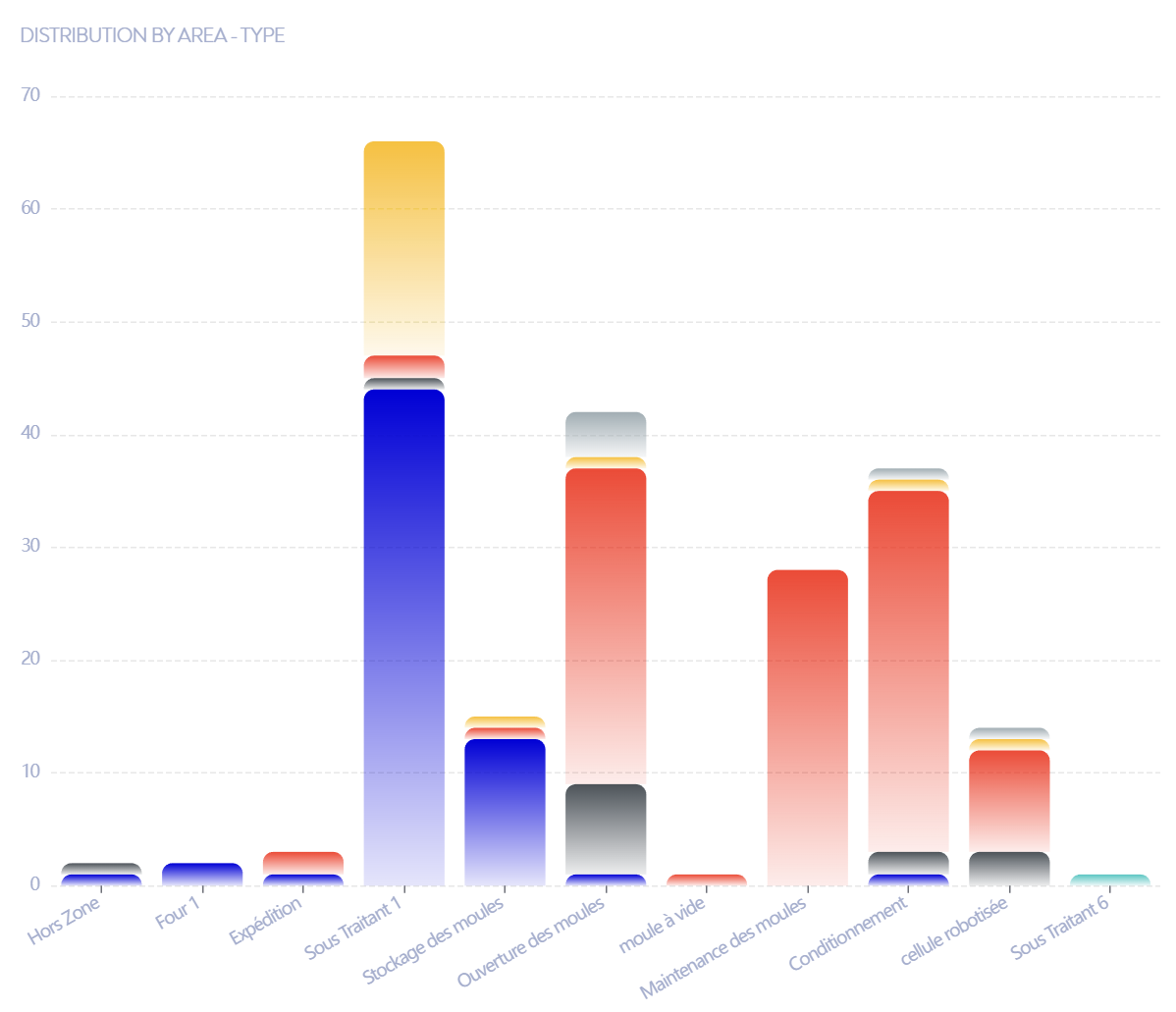
¶ Kreuztabelle
Seit der Version 2024.2 kannst du die Daten der Kreuztabellen exportieren. Alles wird erklärt hier !
Die Schnittpunkte zwischen den Zeilen und Spalten enthalten die KPI-Werte, die beide Eigenschaften erfüllen. Zum Beispiel die Anzahl der Assets im Gebiet A (Abszisse) und im Staat X (Ordinate)
Wenn du auf eine Zelle in der Tabelle klickst (auf dem Computer ) oder sie lange drückst (auf dem Smartphone
), siehst du eine Pop-up-Karte die die Liste und den Standort der betroffenen Assets (die beiden Kategorien entsprechen) zeigt.
Du kannst dir nur eine Zeile oder Spalte anzeigen lassen, indem du die Suchfunktion nutzt (klicke auf die Lupe und suche die Kurve, die du anzeigen möchtest).
Vorsicht: die Suchleiste ist nur auf ausreichend breiten Widgets sichtbar.
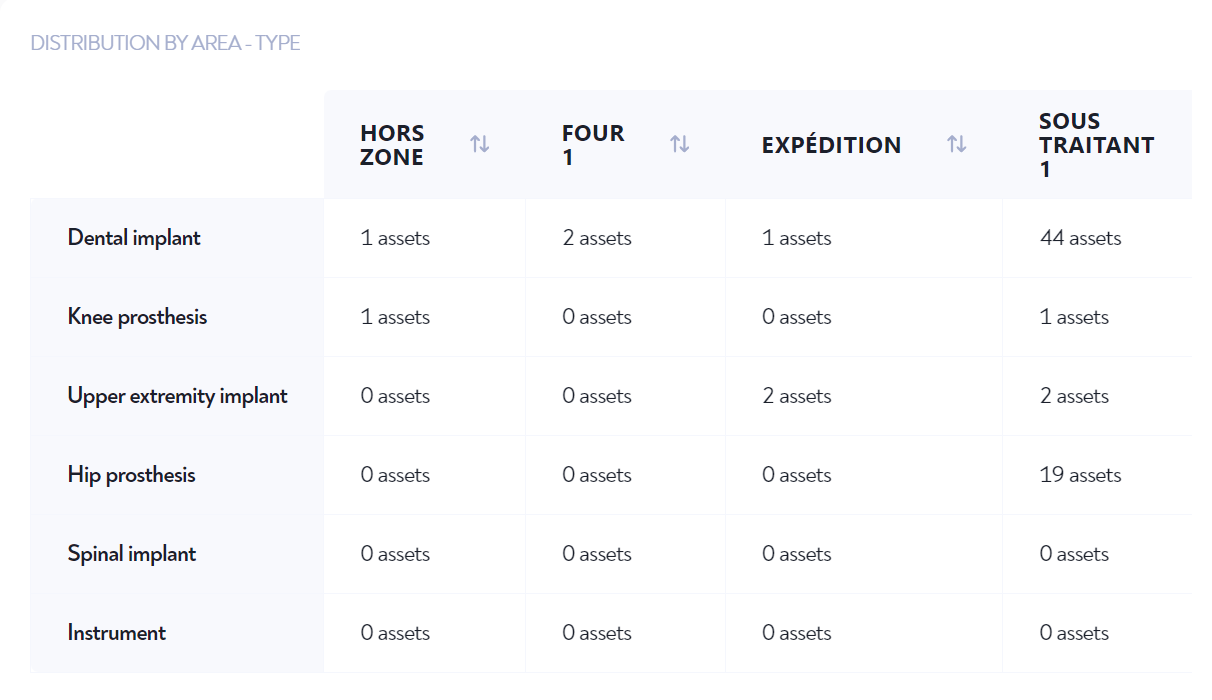
¶ Zeiger
Dies ist ein Widget, das den Wert und die Position des gewählten KPI im Vergleich zum konfigurierten Maximal- und Minimalwert anzeigt.
Wenn du auf die Zahl klickst (auf dem Computer ) oder sie lange gedrückt hältst (auf dem Smartphone
), siehst du eine Pop-up-Karte die die Liste und den Standort der betroffenen Assets zeigt.
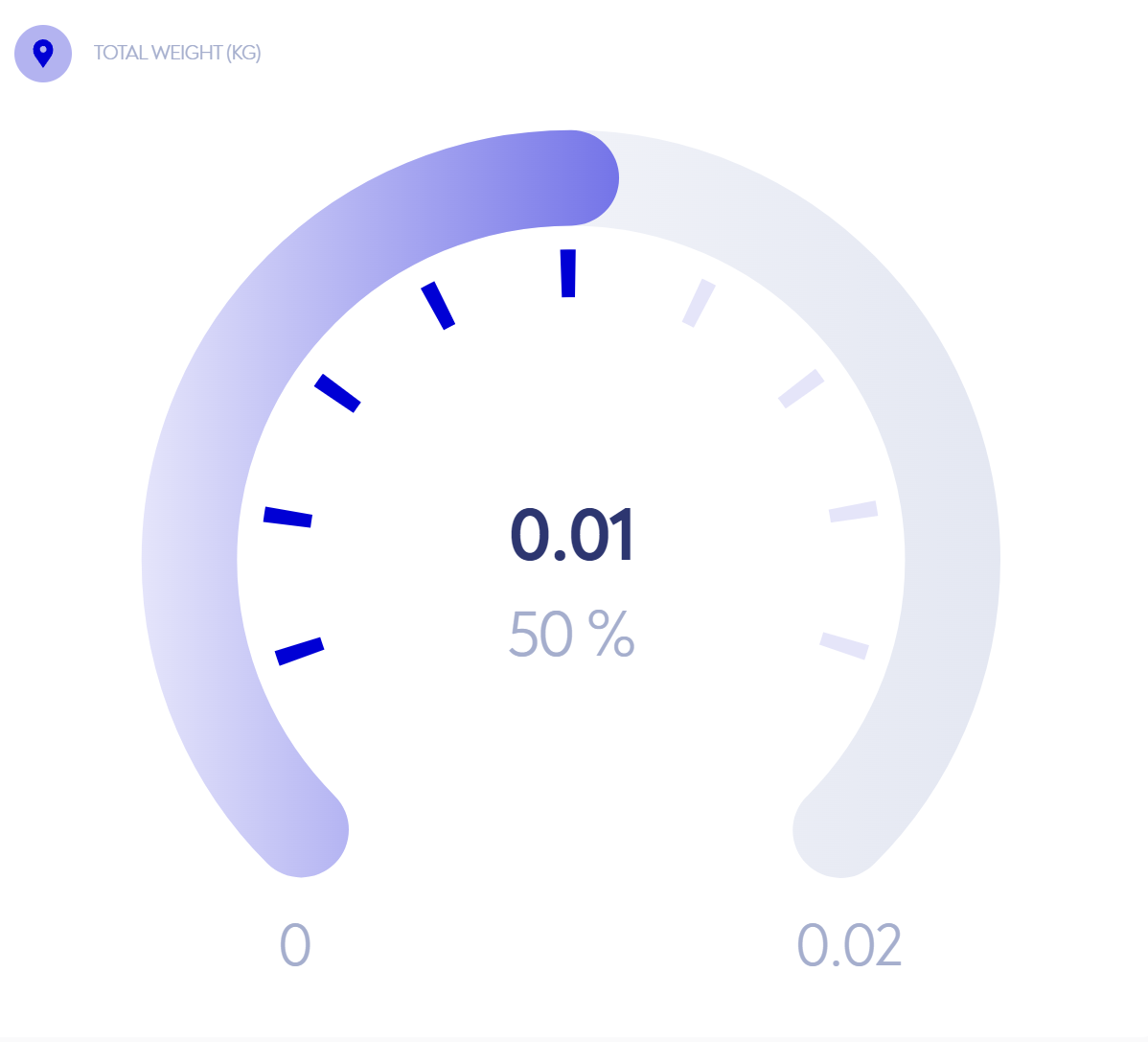
Ist dir diese Seite unklar oder brauchst du Hilfe? Zögere nicht, uns zu kontaktieren unter support@zozio.tech !